Každá
Linux distribúcia (okrem tých typu netinstall) obsahuje programový výber, ktorý si chce používateľ aspoň čiastočne prispôsobiť. Sú rôzne spôsoby ako vytvoriť vlastný programový výber. Keď som prechádzal pekných pár rokov dozadu z Windowsu na Linux, napísal som si na papier do jedného stĺpca všetky programy, ktoré som používal vo Windowse a do druhého Linux alternatívy. Skúšal som jeden program za druhým, kým som si našiel svoje obľúbené. Postupom času som si začal zapisovať do texťákov jednotlivé balíky alebo vytvárať skripty, ktoré používam. Bol to najjednoduchší spôsob, ako dané programy rýchlo nainštalovať aj do iných distribúcií pri mojej občasnej distro turistike.
Môže sa stať situácia, že vašu obľúbenú distribúciu chcete nainštalovať na iný počítač už spolu s vašim programovým výberom, prípadne chcete mať na kľúči live verziu s programom, ktorý sa v základnej inštalácii nenachádza. Ak používate distribúciu založenú na Ubuntu existuje šikovný nástroj s GUI rozhraním
Pinguy Builder. Nechcem sa obšírnejšie venovať tomuto programu, len som ho použil ako možnosť. V tomto prípade som nainštaloval Pinguy Builder vo verzii 5.2.1 a distribúciu
Xubuntu 18.04 LTS. Nižšie spomenutý programový výber je čisto subjektívny, uvádzam ho len pre inšpiráciu.
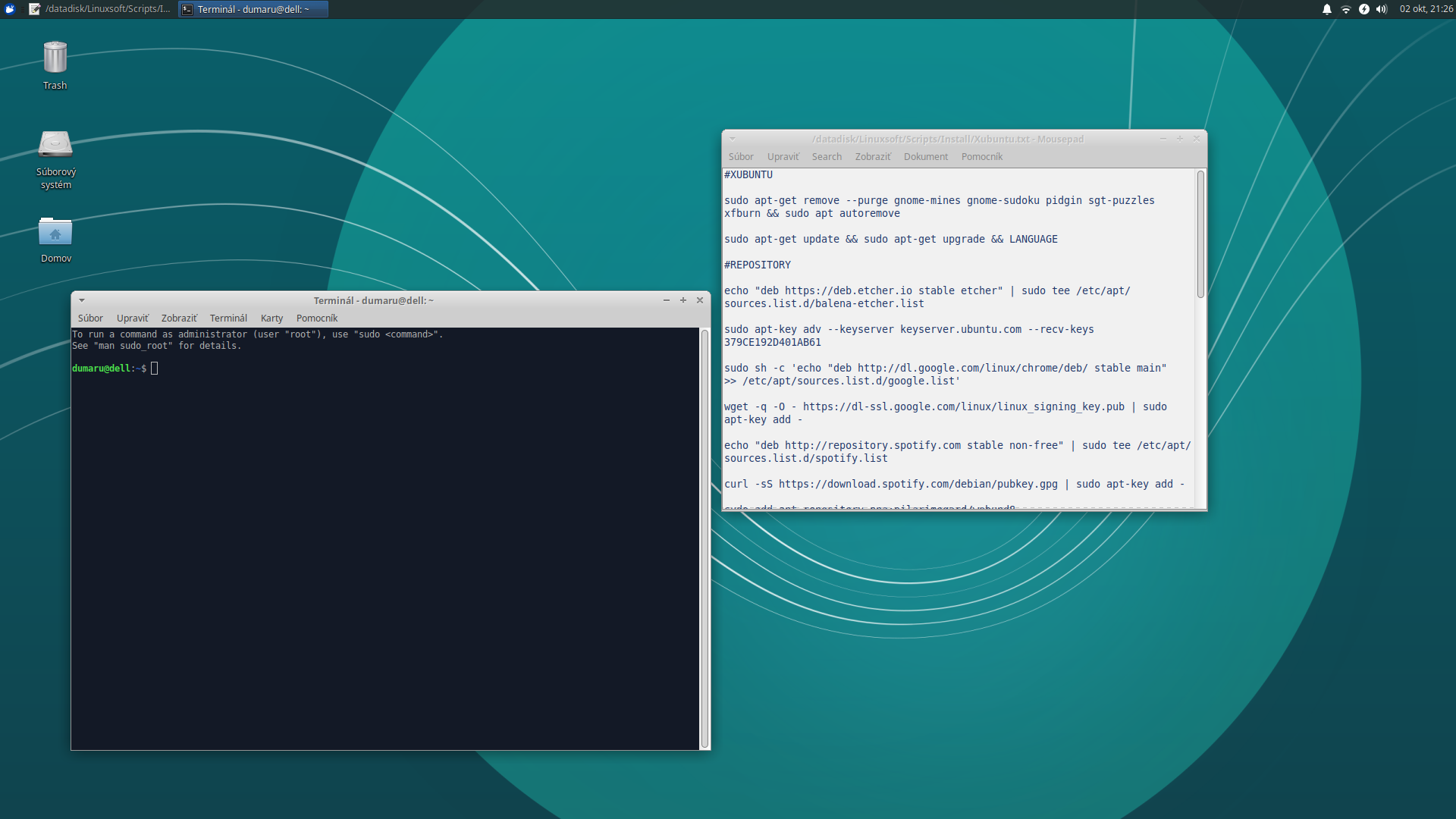 Príprava distribúcie
Príprava distribúcie
Inštaláciu Xubuntu nebudem rozpisovať, len v skratke - disk vždy rozdeľujem na oddiely swap a root, plus mám pripojený ďalší disk s dátami. Po inštalácii distribúcie odporúčam obnoviť databázu repozitárov a distribúciu aktualizovať. Prípadne si môžete z distribúcie odobrať programy, ktoré vo svojej distribúcii nechcete mať (príkaz
apt autoremove odstráni závislosti na odstránených programoch).
sudo apt-get update && sudo apt-get upgrade
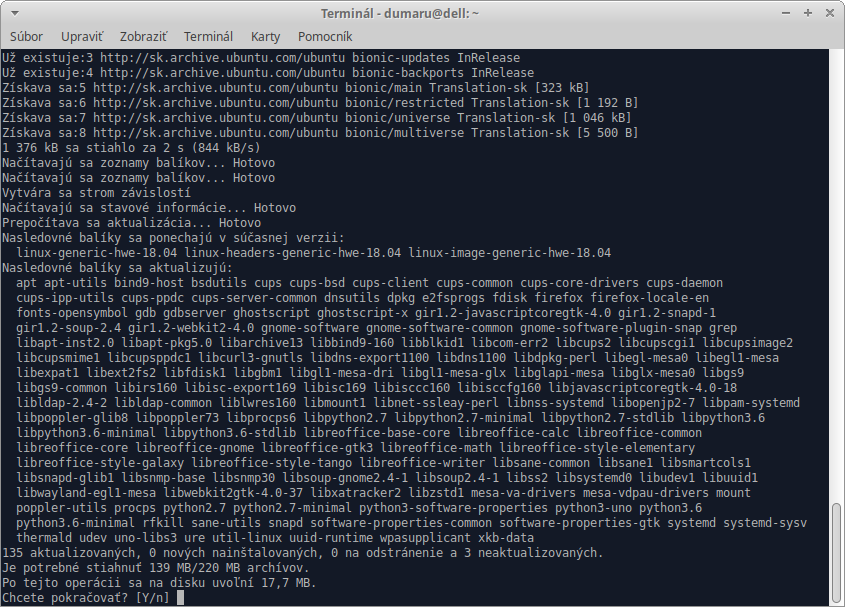
Keďže nie všetky programy ktoré som chcel nainštalovať obsahujú základné repozitáre, pridávam do distribúcie ďalšie repozitáre. Konkrétne pre programy
Etcher,
Google Chrome,
Spotify,
WoeUSB plus repozitáre pre ikony Papirus a tému Numix, v poslednej dobe som si zvykol na túto kombináciu vizuálu. Pri hľadaní programov odporúčam dodržiavať určitú postupnosť: Hľadať program priamo v distribúcii, ak nie je v repozitároch distribúcie skúsiť nájsť jeho vlastný zdroj a až ako poslednú možnosť stiahnuť takýto balík. Osobne používam stiahnuté programy bez repozitárov
Caprine a USB utilitu
mintstick. Vždy sa snažím používať programy, ktoré obsahujú repozitáre (v distribúcii alebo pridané), a to najmä kvôli aktualizáciám.
echo "deb https://deb.etcher.io stable etcher" | sudo tee /etc/apt/sources.list.d/balena-etcher.list
sudo apt-key adv --keyserver keyserver.ubuntu.com --recv-keys 379CE192D401AB61
sudo sh -c 'echo "deb http://dl.google.com/linux/chrome/deb/ stable main" >> /etc/apt/sources.list.d/google.list'
wget -q -O - https://dl-ssl.google.com/linux/linux_signing_key.pub | sudo apt-key add -
echo "deb http://repository.spotify.com stable non-free" | sudo tee /etc/apt/sources.list.d/spotify.list
wget -q -O - https://download.spotify.com/debian/pubkey.gpg | sudo apt-key add -
sudo add-apt-repository ppa:nilarimogard/webupd8
sudo add-apt-repository ppa:numix/ppa
sudo add-apt-repository ppa:papirus/papirus
sudo add-apt-repository ppa:teejee2008/ppa
V práci používam MS Windows a niekoľko málo programov je multiplatformových, čo je obrovská výhoda. Používateľ nemusí meniť návyky na iný program v závislosti od operačného systému, prípadne nemusí študovať nastavenia programu. Posledné pridané repozitáre automaticky aktualizujú databázu balíkov, inak je potrebné použiť štandardný Debianovský príkaz:
sudo apt-get update
Inštalácia programov
Programy zo základných repozitárov, na tieto nie je potrebné pridávať žiadne repozitáre do Xubuntu. Názvy balíkov ako aj to či sa nachádzajú v repozitároch je individuálne podľa danej distribúcie. Postupom rokov som zužoval počet programov a inštalujem len to, čo naozaj používam. Samozrejme skúšal som aj iné programy a nebolo ich málo, čo je výhoda že používateľ si môže aj v Linuxe vyskúšať viac programov s rovnakým účelom použitia. Celý príkaz som skopíroval z texťáku, trvalo by mi dlhšie kým by som nalinkoval všetky programy na ich domovské stránky alebo na stránky projektu, ak niekoho zaujíma daný názov balíku stačí použiť
Google :-)
sudo apt-get install apt-xapian-index audacious bleachbit brasero clamtk clipit conky-all darktable default-jre dosbox doublecmd-gtk easytag filezilla flashplugin-installer gimp gnome-disk-utility hexchat kodi mc mirage pepperflashplugin-nonfree playonlinux qshutdown radiotray rar samba screenfetch synaptic uget virtualbox-qt vlc wine-stable
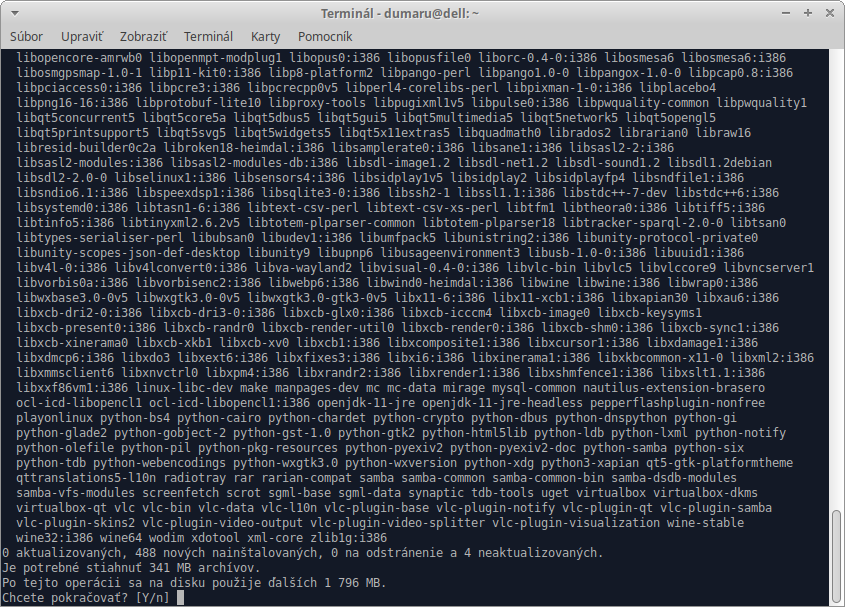
Plus programy z pridaných repozitárov, ktoré som spomínal vyššie. Určite sa nájdu skalní ktorým sa nebude páčiť tento programový výber, lebo nie každý program je pod otvorenou licenciou. Mne táto kombinácia programov bohate stačí, napríklad Google Chrome používam ako sekundárny webový prehliadač (primárne Firefox) a hudobnú knižnicu Spotify s Premium kontom tak ako v mobile s Androidom používam aj v Linuxe. DOPLNENÉ: Pridal som repozitár programu
Timeshift a inštalujem aj utilitu qshutdown.
sudo apt-get install balena-etcher-electron google-chrome-stable numix-gtk-theme papirus-icon-theme spotify-client timeshift woeusb
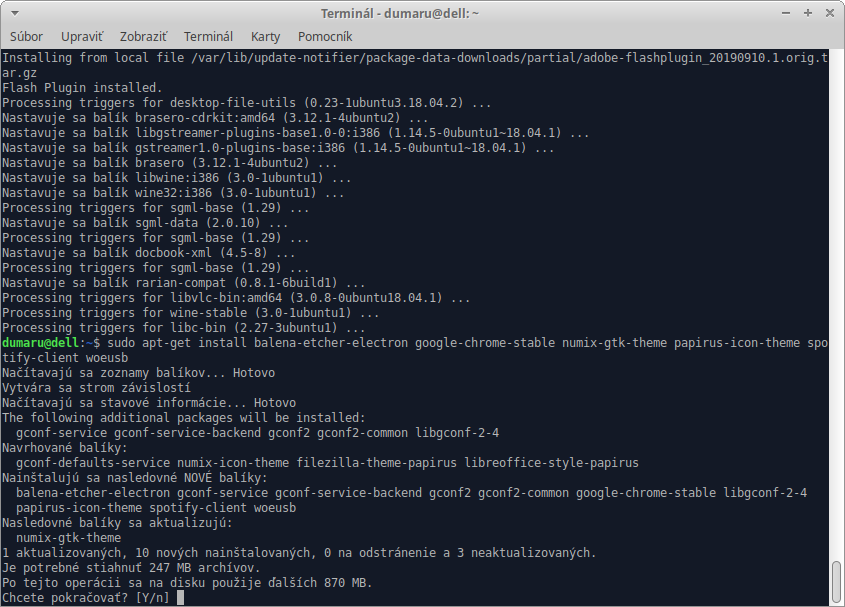
A samozrejme program pomocou ktorého vytvoríme výsledné iso, konkrétne
Pinguy Builder. Vždy je potrebné sťahovať verziu podľa verzie Ubuntu, prípadne si overiť či už podporuje aj najnovšiu distribúciu. Niečo viac sa dozviete napíklad na stránkach
OSTechNix. Len pre zaujímavosť
MX Linux má už v základnej inštalácii obdobný program Snapshot.
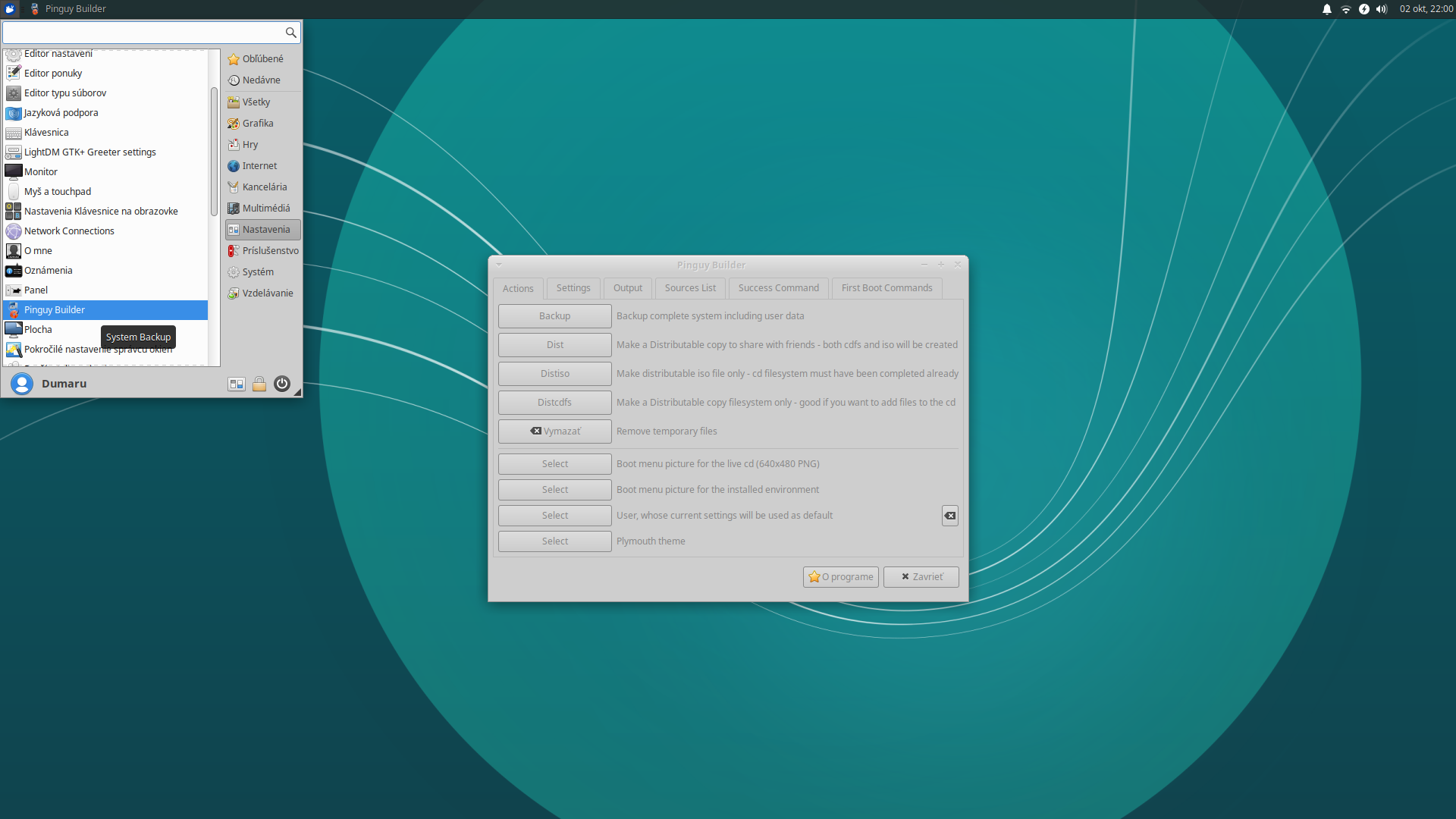
Po inštalácii všetkých programov odporúčam nakoniec vyčistiť cache so stiahnutými balíkmi vo
/var/cache/apt/archives, aby zbytočne balíky nezaberali miesto v novo vytvorenom iso súbore. Použite príkaz:
sudo apt-get clean
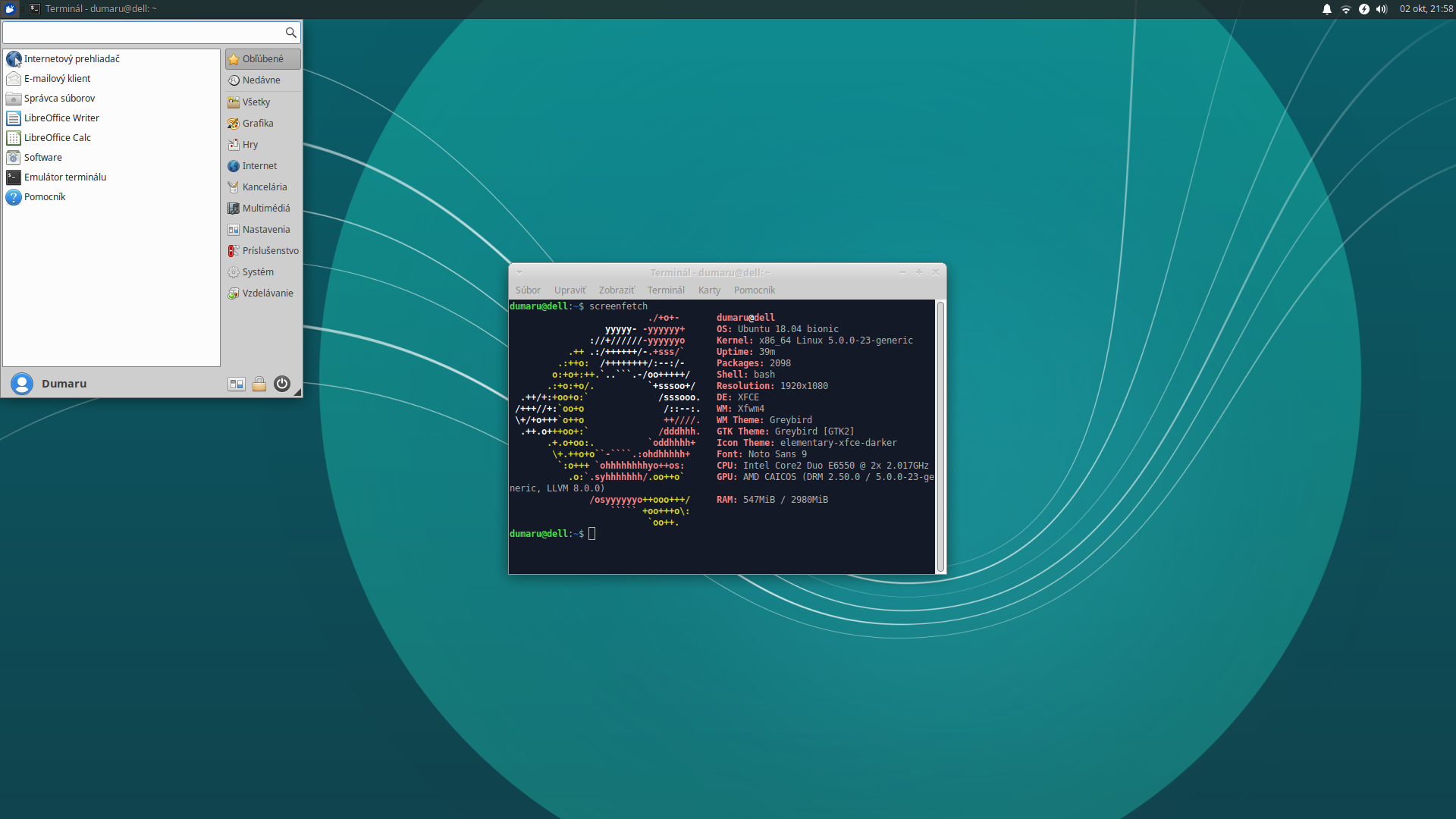 Pinguy Builder v akcii
Pinguy Builder v akcii
Po inštalácii distribúcie, pridaní repozitárov a následnej inštalácii programov je čas na vytvorenie iso obrazu distribúcie. Z časových dôvodov som neskúšal všetky možnosti programu, najdôležitejšia je voľba
Dist v prvej záložke
Actions, po jej potvrdení sa začne zostavovať už výsledné iso distribúcie. Program vytvorí aj kontrolne súčty a následné iso môžete nahrať na USB kľúč, posledné roky sa mi osvedčil multiplatformový
Etcher. A ešte jeden tip, pred samotným spustením voľby
Dist odporúčam nastaviť v záložke
Settings voľbu
Files to exclude adresáre, ktoré chcete z výsledného iso súboru vylúčiť. Prípadne si môžete zmeniť názov iso súboru alebo pracovný adresár, kde výsledné iso nájdete.
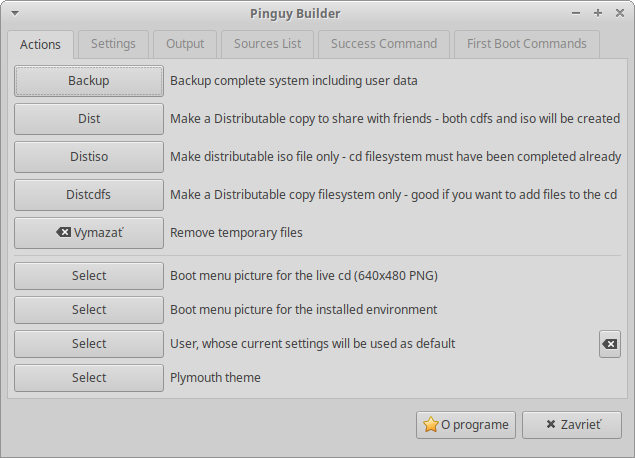
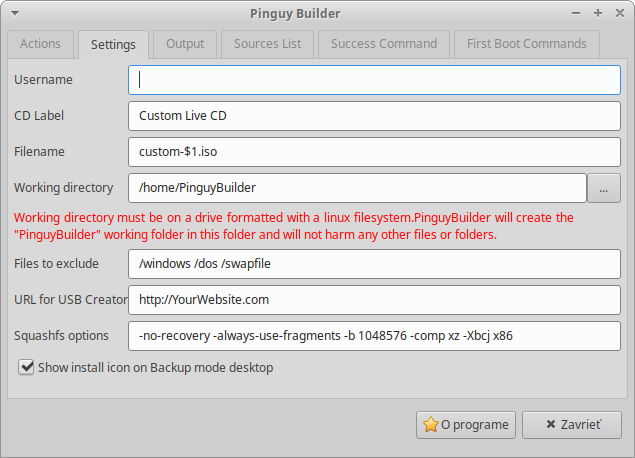
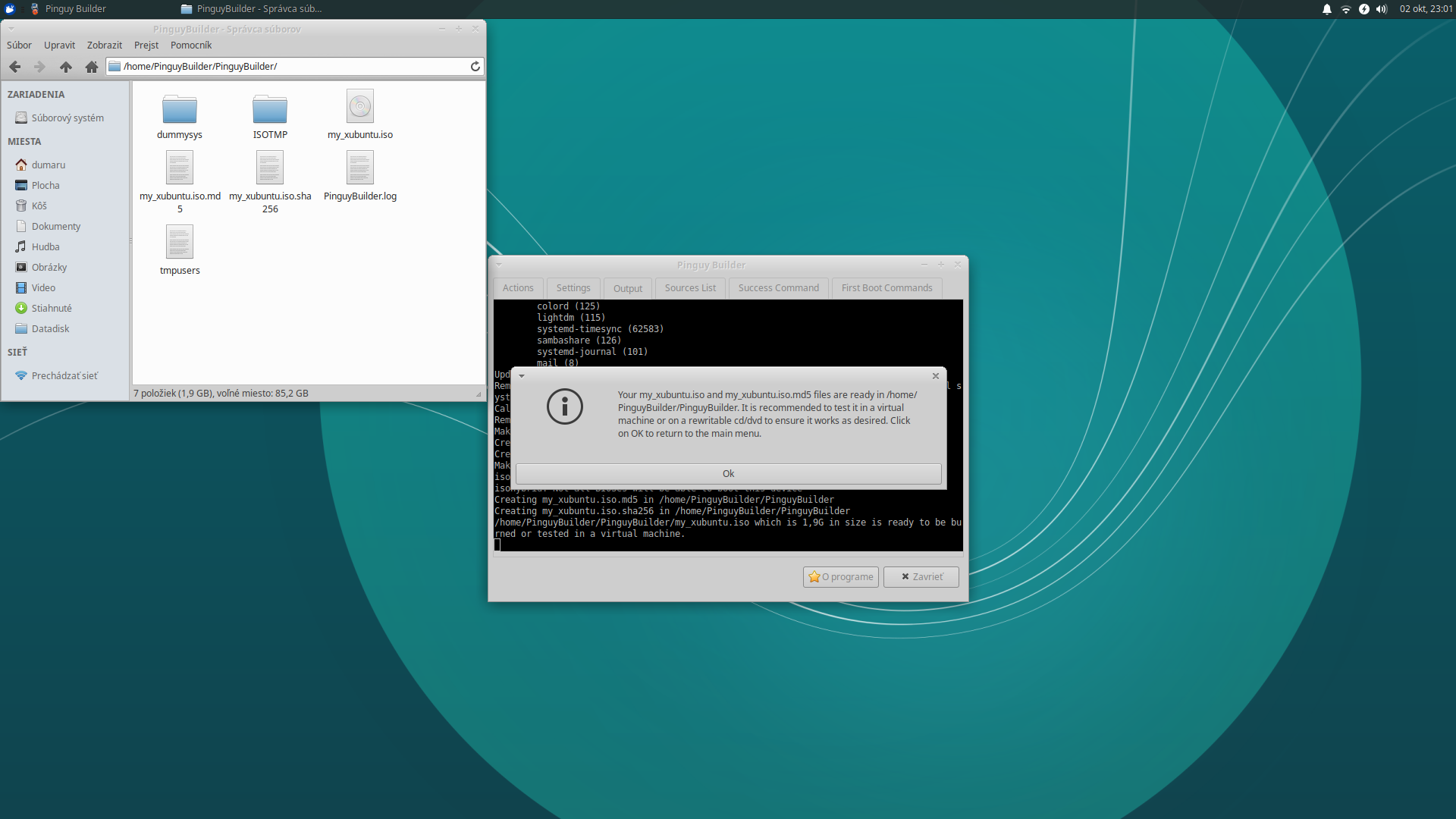 Pár slov na záver
Pár slov na záver
Takto upravenú Linux distribúciu na kľúči môžete používať na ktoromkoľvek počítači. Pinguy Builder umožňuje vytvoriť si iso súbor aj spolu s nastaveniami v
/home, osobne používam čistú distribúciu. Táto voľba je dobrá napríklad vtedy, keď si chcete okrem programov zachovať napríklad vlastné rozloženie panelov, nastavenia programov alebo pridať obľúbené záložky do web prehliadača. Je to samozrejme na vás ktorá možnosť vám vyhovuje. Ani zďaleka som nespomenul všetky možnosti programu Pinguy Builder a iné distribúcie môžu mať obdobné aplikácie, prípadne sa dajú nájsť príkazy na vytvorenie takéhoto iso súboru so zadanými parametrami. Cieľom tohoto článku bolo názorne ukázať, že výhody Linuxu sú v tom, že máte plno možností ako si viete čokoľvek prispôsobiť, v tomto prípade iso distribúcie.
PS: Ak chcete vytvoriť iso distribúcie ktorú aktívne používate, môžete všetky tieto kroky vynechať a len nainštalovať Pinguy Builder, prípadne ešte vymazať cache so stiahnutými balíčkami. Je na vás, ktorú voľbu využijete, možnosť
Dist vytvorí iso aktuálnej inštalalácie včetne nainštalovaných programov bez zachovania nastavení. Nabootovanie z vytvoreného iso s možnosťou inštalácie na disk:
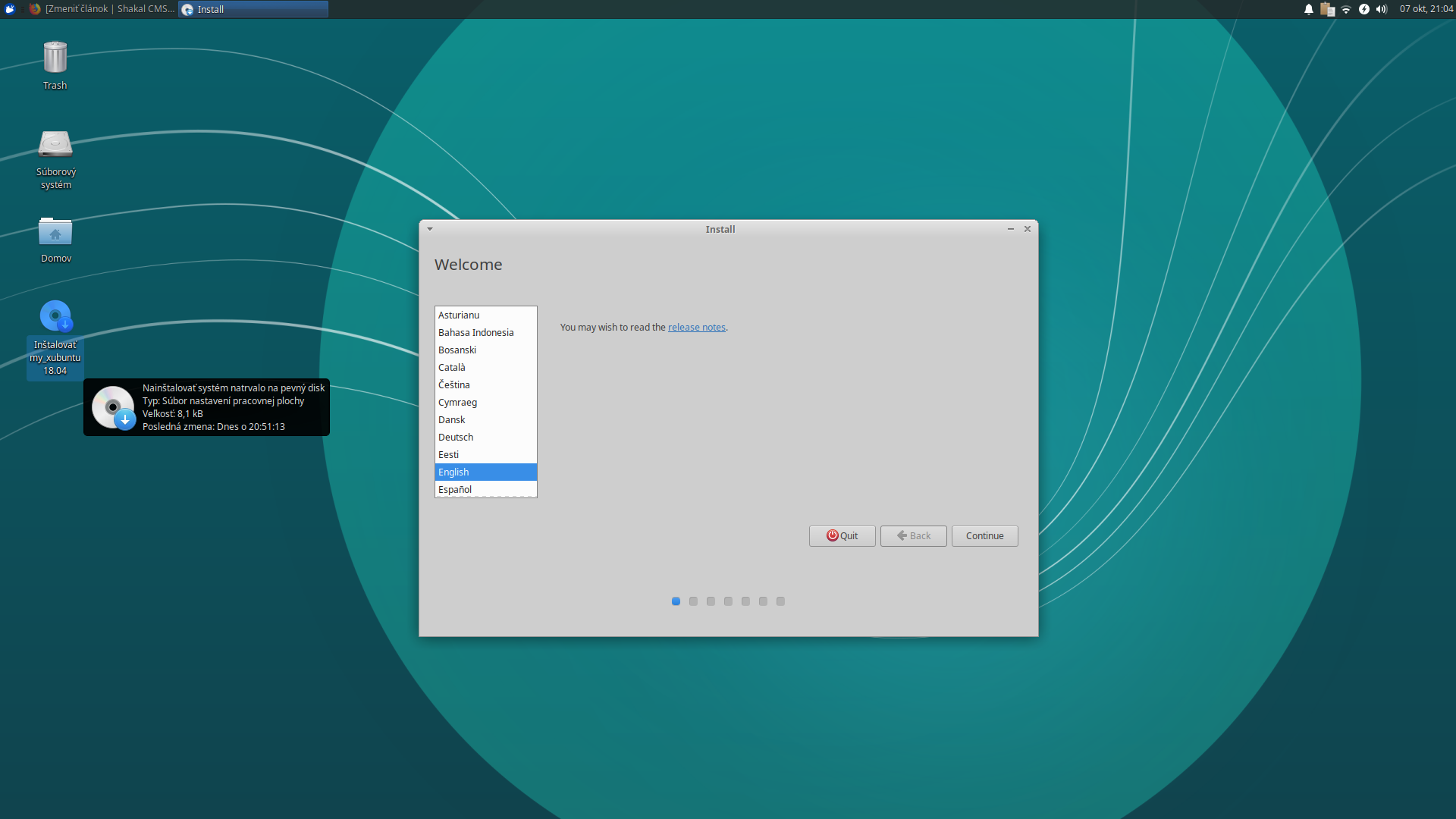
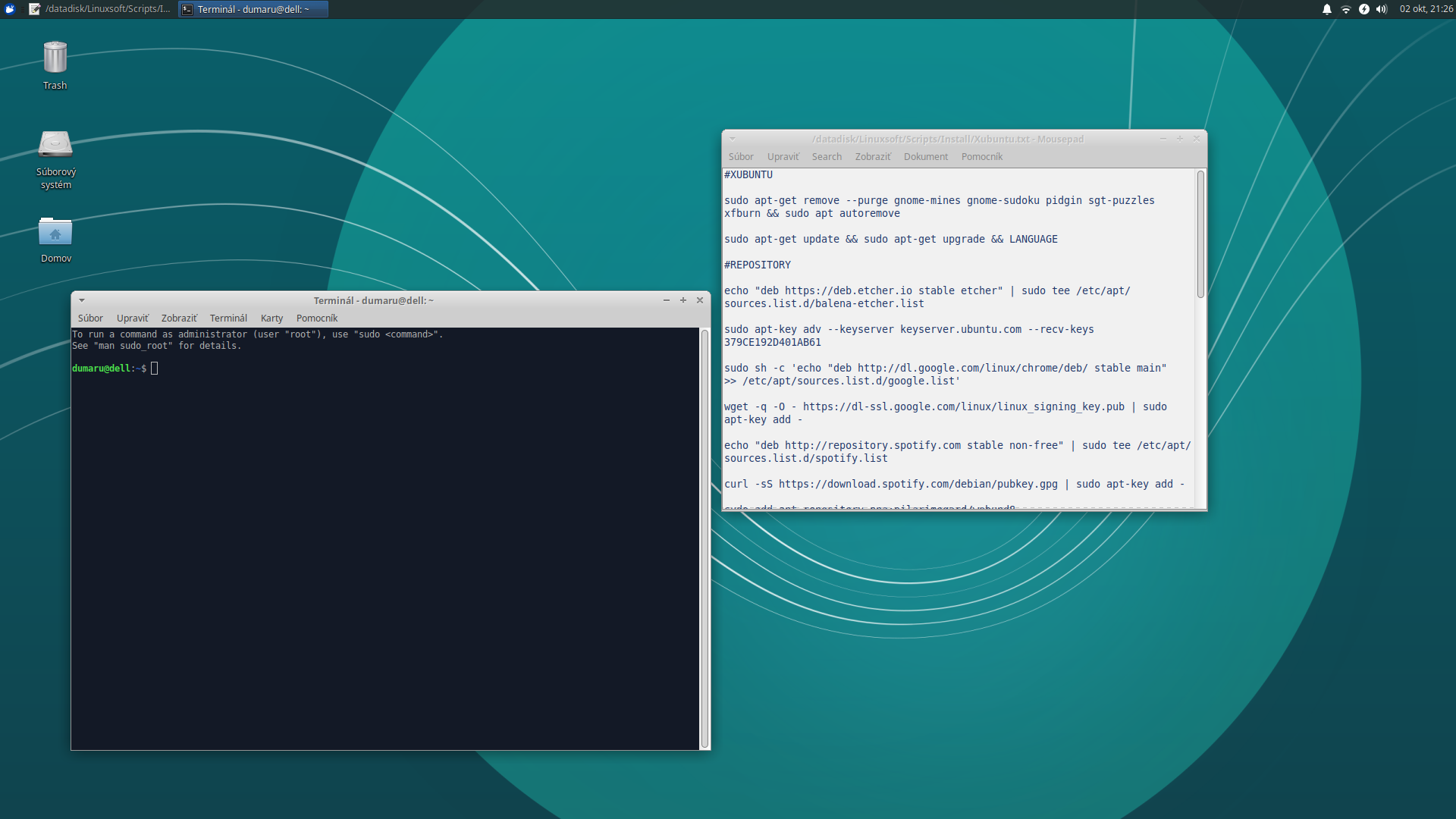 Príprava distribúcie
Inštaláciu Xubuntu nebudem rozpisovať, len v skratke - disk vždy rozdeľujem na oddiely swap a root, plus mám pripojený ďalší disk s dátami. Po inštalácii distribúcie odporúčam obnoviť databázu repozitárov a distribúciu aktualizovať. Prípadne si môžete z distribúcie odobrať programy, ktoré vo svojej distribúcii nechcete mať (príkaz apt autoremove odstráni závislosti na odstránených programoch).
Príprava distribúcie
Inštaláciu Xubuntu nebudem rozpisovať, len v skratke - disk vždy rozdeľujem na oddiely swap a root, plus mám pripojený ďalší disk s dátami. Po inštalácii distribúcie odporúčam obnoviť databázu repozitárov a distribúciu aktualizovať. Prípadne si môžete z distribúcie odobrať programy, ktoré vo svojej distribúcii nechcete mať (príkaz apt autoremove odstráni závislosti na odstránených programoch).
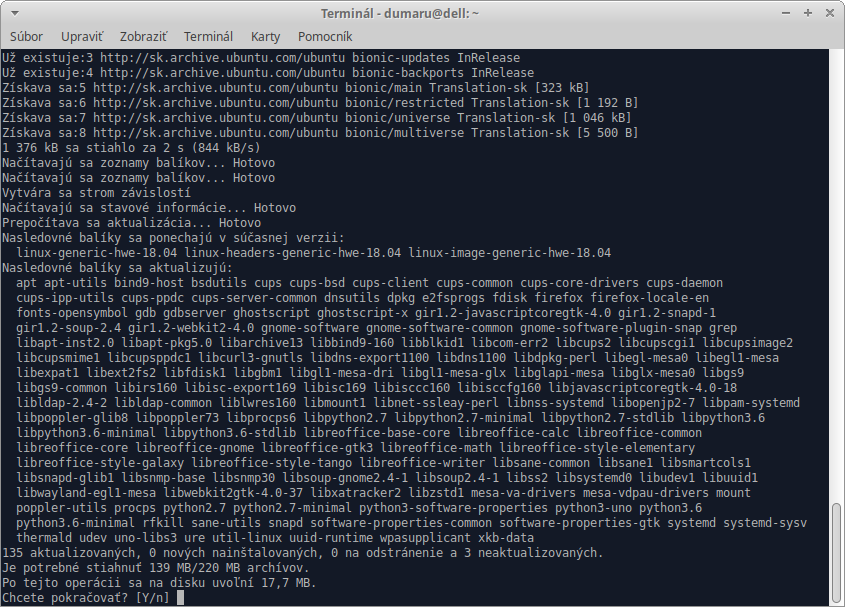 Keďže nie všetky programy ktoré som chcel nainštalovať obsahujú základné repozitáre, pridávam do distribúcie ďalšie repozitáre. Konkrétne pre programy Etcher, Google Chrome, Spotify, WoeUSB plus repozitáre pre ikony Papirus a tému Numix, v poslednej dobe som si zvykol na túto kombináciu vizuálu. Pri hľadaní programov odporúčam dodržiavať určitú postupnosť: Hľadať program priamo v distribúcii, ak nie je v repozitároch distribúcie skúsiť nájsť jeho vlastný zdroj a až ako poslednú možnosť stiahnuť takýto balík. Osobne používam stiahnuté programy bez repozitárov Caprine a USB utilitu mintstick. Vždy sa snažím používať programy, ktoré obsahujú repozitáre (v distribúcii alebo pridané), a to najmä kvôli aktualizáciám.
Keďže nie všetky programy ktoré som chcel nainštalovať obsahujú základné repozitáre, pridávam do distribúcie ďalšie repozitáre. Konkrétne pre programy Etcher, Google Chrome, Spotify, WoeUSB plus repozitáre pre ikony Papirus a tému Numix, v poslednej dobe som si zvykol na túto kombináciu vizuálu. Pri hľadaní programov odporúčam dodržiavať určitú postupnosť: Hľadať program priamo v distribúcii, ak nie je v repozitároch distribúcie skúsiť nájsť jeho vlastný zdroj a až ako poslednú možnosť stiahnuť takýto balík. Osobne používam stiahnuté programy bez repozitárov Caprine a USB utilitu mintstick. Vždy sa snažím používať programy, ktoré obsahujú repozitáre (v distribúcii alebo pridané), a to najmä kvôli aktualizáciám.
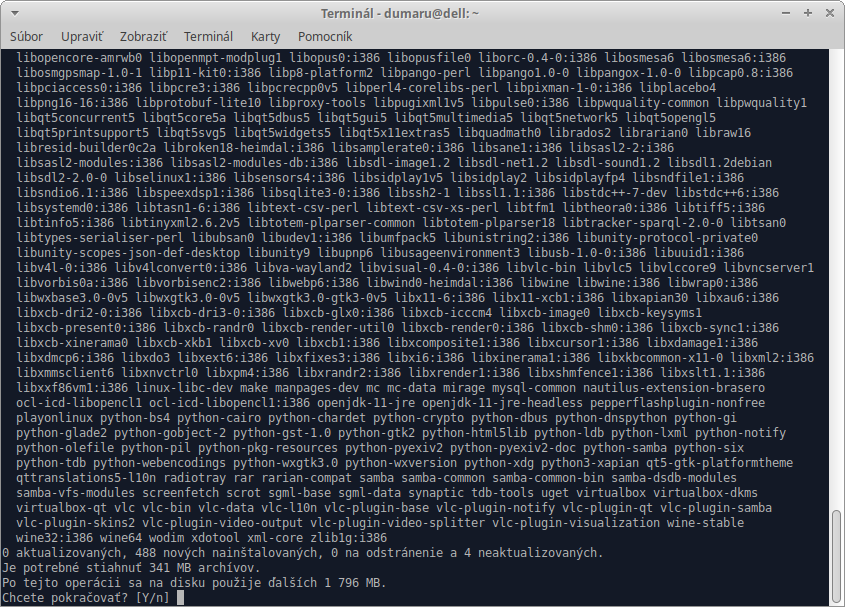 Plus programy z pridaných repozitárov, ktoré som spomínal vyššie. Určite sa nájdu skalní ktorým sa nebude páčiť tento programový výber, lebo nie každý program je pod otvorenou licenciou. Mne táto kombinácia programov bohate stačí, napríklad Google Chrome používam ako sekundárny webový prehliadač (primárne Firefox) a hudobnú knižnicu Spotify s Premium kontom tak ako v mobile s Androidom používam aj v Linuxe. DOPLNENÉ: Pridal som repozitár programu Timeshift a inštalujem aj utilitu qshutdown.
Plus programy z pridaných repozitárov, ktoré som spomínal vyššie. Určite sa nájdu skalní ktorým sa nebude páčiť tento programový výber, lebo nie každý program je pod otvorenou licenciou. Mne táto kombinácia programov bohate stačí, napríklad Google Chrome používam ako sekundárny webový prehliadač (primárne Firefox) a hudobnú knižnicu Spotify s Premium kontom tak ako v mobile s Androidom používam aj v Linuxe. DOPLNENÉ: Pridal som repozitár programu Timeshift a inštalujem aj utilitu qshutdown.
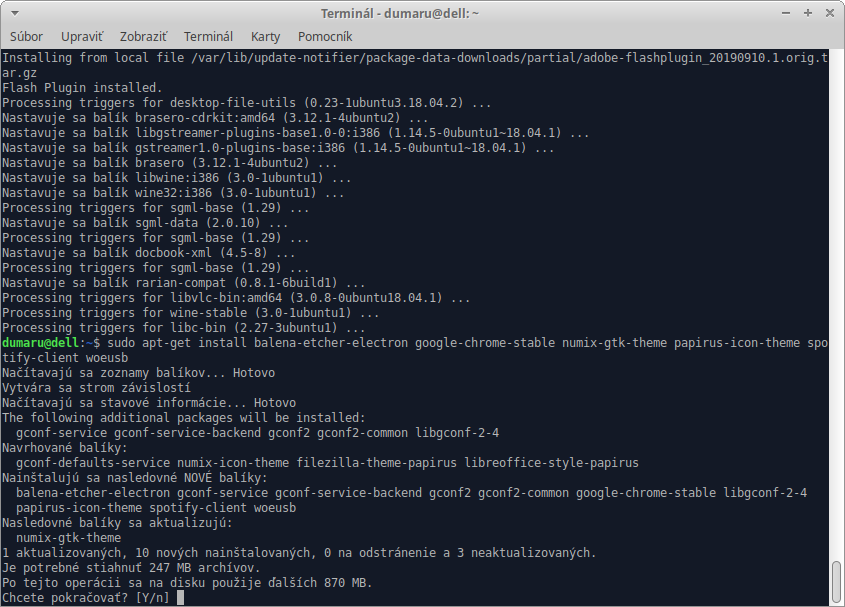 A samozrejme program pomocou ktorého vytvoríme výsledné iso, konkrétne Pinguy Builder. Vždy je potrebné sťahovať verziu podľa verzie Ubuntu, prípadne si overiť či už podporuje aj najnovšiu distribúciu. Niečo viac sa dozviete napíklad na stránkach OSTechNix. Len pre zaujímavosť MX Linux má už v základnej inštalácii obdobný program Snapshot.
A samozrejme program pomocou ktorého vytvoríme výsledné iso, konkrétne Pinguy Builder. Vždy je potrebné sťahovať verziu podľa verzie Ubuntu, prípadne si overiť či už podporuje aj najnovšiu distribúciu. Niečo viac sa dozviete napíklad na stránkach OSTechNix. Len pre zaujímavosť MX Linux má už v základnej inštalácii obdobný program Snapshot.
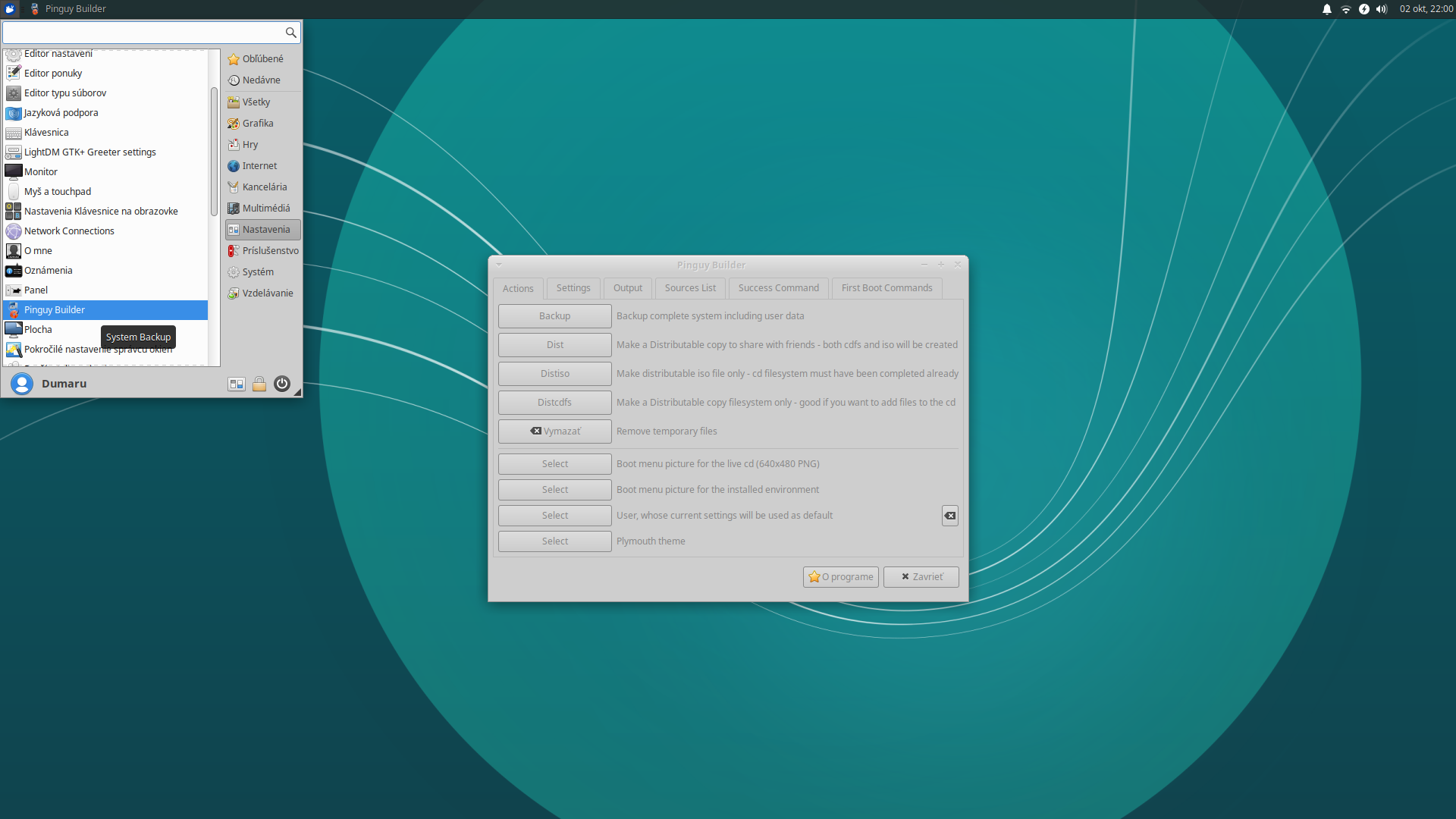 Po inštalácii všetkých programov odporúčam nakoniec vyčistiť cache so stiahnutými balíkmi vo /var/cache/apt/archives, aby zbytočne balíky nezaberali miesto v novo vytvorenom iso súbore. Použite príkaz:
Po inštalácii všetkých programov odporúčam nakoniec vyčistiť cache so stiahnutými balíkmi vo /var/cache/apt/archives, aby zbytočne balíky nezaberali miesto v novo vytvorenom iso súbore. Použite príkaz:
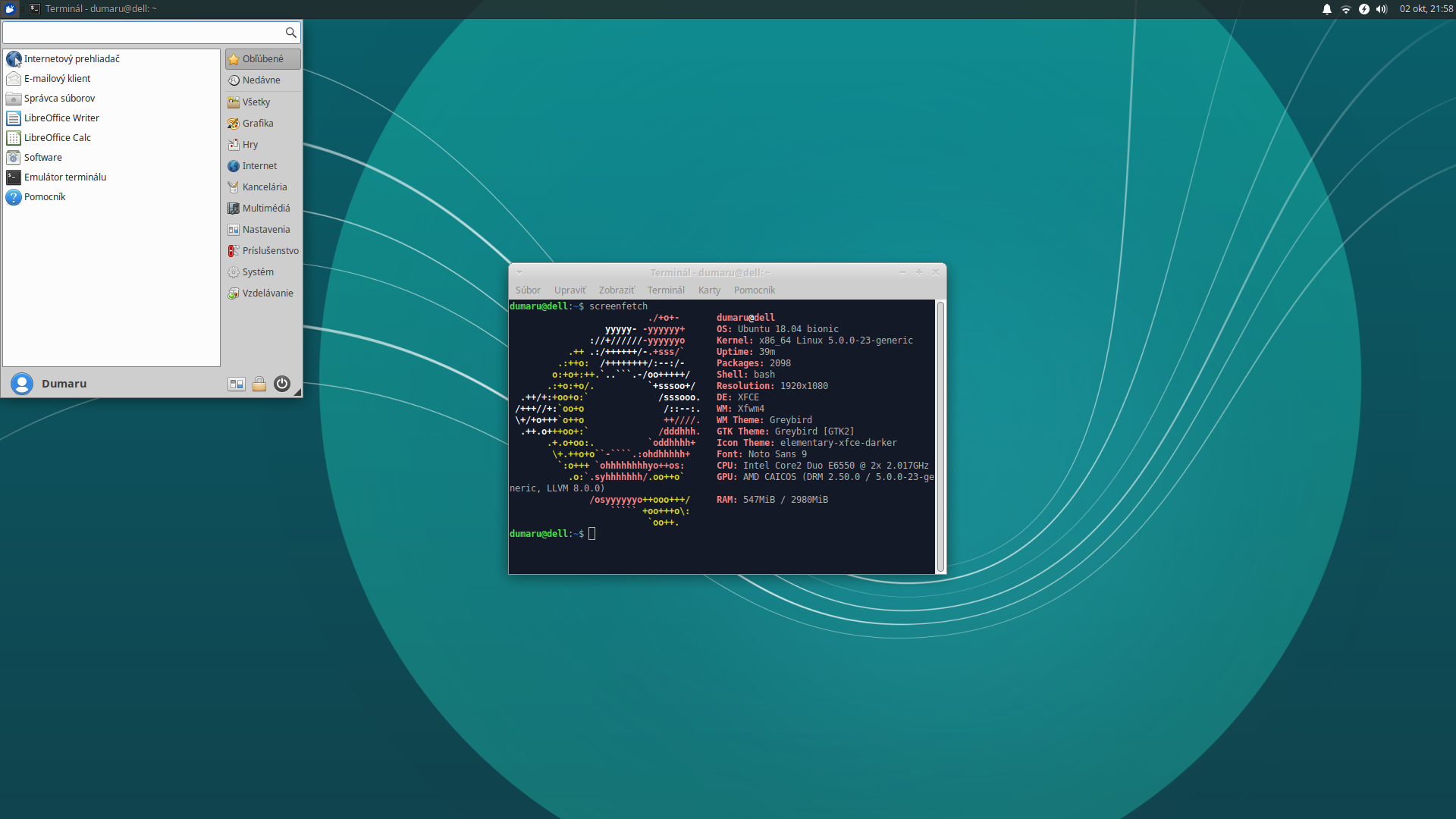 Pinguy Builder v akcii
Po inštalácii distribúcie, pridaní repozitárov a následnej inštalácii programov je čas na vytvorenie iso obrazu distribúcie. Z časových dôvodov som neskúšal všetky možnosti programu, najdôležitejšia je voľba Dist v prvej záložke Actions, po jej potvrdení sa začne zostavovať už výsledné iso distribúcie. Program vytvorí aj kontrolne súčty a následné iso môžete nahrať na USB kľúč, posledné roky sa mi osvedčil multiplatformový Etcher. A ešte jeden tip, pred samotným spustením voľby Dist odporúčam nastaviť v záložke Settings voľbu Files to exclude adresáre, ktoré chcete z výsledného iso súboru vylúčiť. Prípadne si môžete zmeniť názov iso súboru alebo pracovný adresár, kde výsledné iso nájdete.
Pinguy Builder v akcii
Po inštalácii distribúcie, pridaní repozitárov a následnej inštalácii programov je čas na vytvorenie iso obrazu distribúcie. Z časových dôvodov som neskúšal všetky možnosti programu, najdôležitejšia je voľba Dist v prvej záložke Actions, po jej potvrdení sa začne zostavovať už výsledné iso distribúcie. Program vytvorí aj kontrolne súčty a následné iso môžete nahrať na USB kľúč, posledné roky sa mi osvedčil multiplatformový Etcher. A ešte jeden tip, pred samotným spustením voľby Dist odporúčam nastaviť v záložke Settings voľbu Files to exclude adresáre, ktoré chcete z výsledného iso súboru vylúčiť. Prípadne si môžete zmeniť názov iso súboru alebo pracovný adresár, kde výsledné iso nájdete.
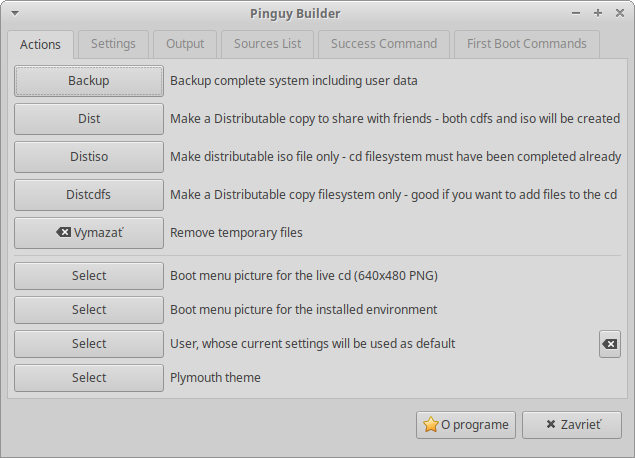
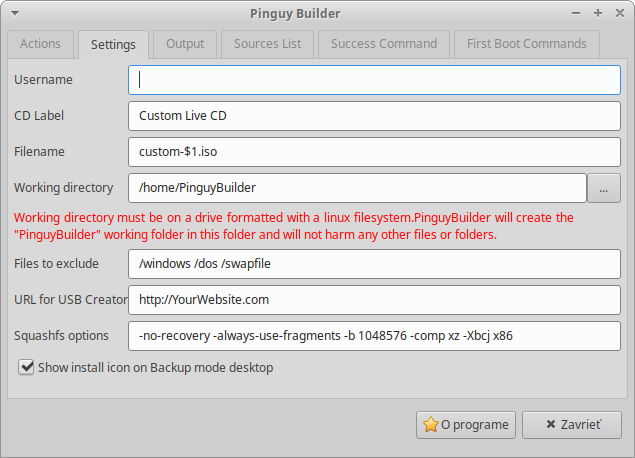
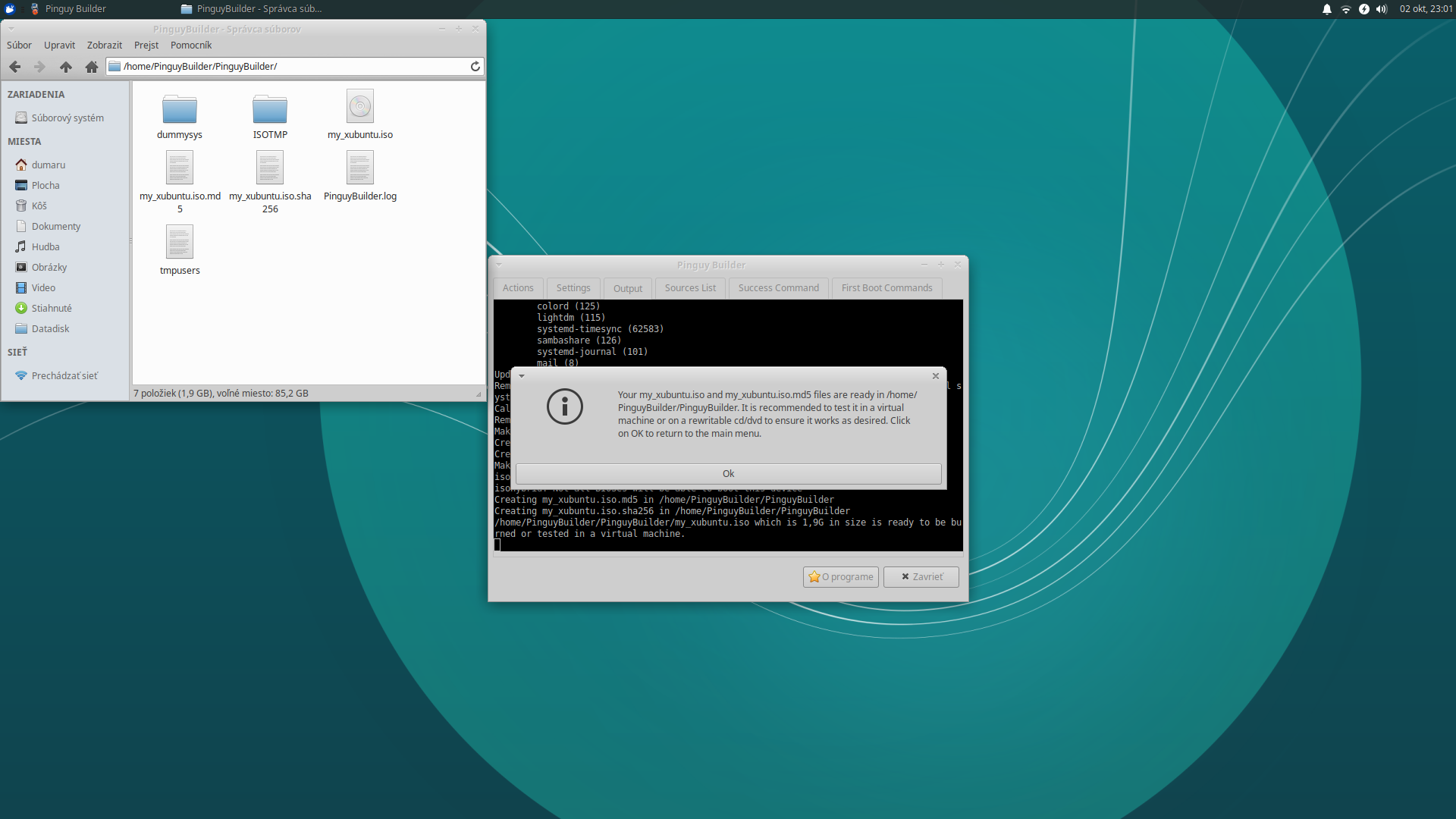 Pár slov na záver
Takto upravenú Linux distribúciu na kľúči môžete používať na ktoromkoľvek počítači. Pinguy Builder umožňuje vytvoriť si iso súbor aj spolu s nastaveniami v /home, osobne používam čistú distribúciu. Táto voľba je dobrá napríklad vtedy, keď si chcete okrem programov zachovať napríklad vlastné rozloženie panelov, nastavenia programov alebo pridať obľúbené záložky do web prehliadača. Je to samozrejme na vás ktorá možnosť vám vyhovuje. Ani zďaleka som nespomenul všetky možnosti programu Pinguy Builder a iné distribúcie môžu mať obdobné aplikácie, prípadne sa dajú nájsť príkazy na vytvorenie takéhoto iso súboru so zadanými parametrami. Cieľom tohoto článku bolo názorne ukázať, že výhody Linuxu sú v tom, že máte plno možností ako si viete čokoľvek prispôsobiť, v tomto prípade iso distribúcie.
PS: Ak chcete vytvoriť iso distribúcie ktorú aktívne používate, môžete všetky tieto kroky vynechať a len nainštalovať Pinguy Builder, prípadne ešte vymazať cache so stiahnutými balíčkami. Je na vás, ktorú voľbu využijete, možnosť Dist vytvorí iso aktuálnej inštalalácie včetne nainštalovaných programov bez zachovania nastavení. Nabootovanie z vytvoreného iso s možnosťou inštalácie na disk:
Pár slov na záver
Takto upravenú Linux distribúciu na kľúči môžete používať na ktoromkoľvek počítači. Pinguy Builder umožňuje vytvoriť si iso súbor aj spolu s nastaveniami v /home, osobne používam čistú distribúciu. Táto voľba je dobrá napríklad vtedy, keď si chcete okrem programov zachovať napríklad vlastné rozloženie panelov, nastavenia programov alebo pridať obľúbené záložky do web prehliadača. Je to samozrejme na vás ktorá možnosť vám vyhovuje. Ani zďaleka som nespomenul všetky možnosti programu Pinguy Builder a iné distribúcie môžu mať obdobné aplikácie, prípadne sa dajú nájsť príkazy na vytvorenie takéhoto iso súboru so zadanými parametrami. Cieľom tohoto článku bolo názorne ukázať, že výhody Linuxu sú v tom, že máte plno možností ako si viete čokoľvek prispôsobiť, v tomto prípade iso distribúcie.
PS: Ak chcete vytvoriť iso distribúcie ktorú aktívne používate, môžete všetky tieto kroky vynechať a len nainštalovať Pinguy Builder, prípadne ešte vymazať cache so stiahnutými balíčkami. Je na vás, ktorú voľbu využijete, možnosť Dist vytvorí iso aktuálnej inštalalácie včetne nainštalovaných programov bez zachovania nastavení. Nabootovanie z vytvoreného iso s možnosťou inštalácie na disk:
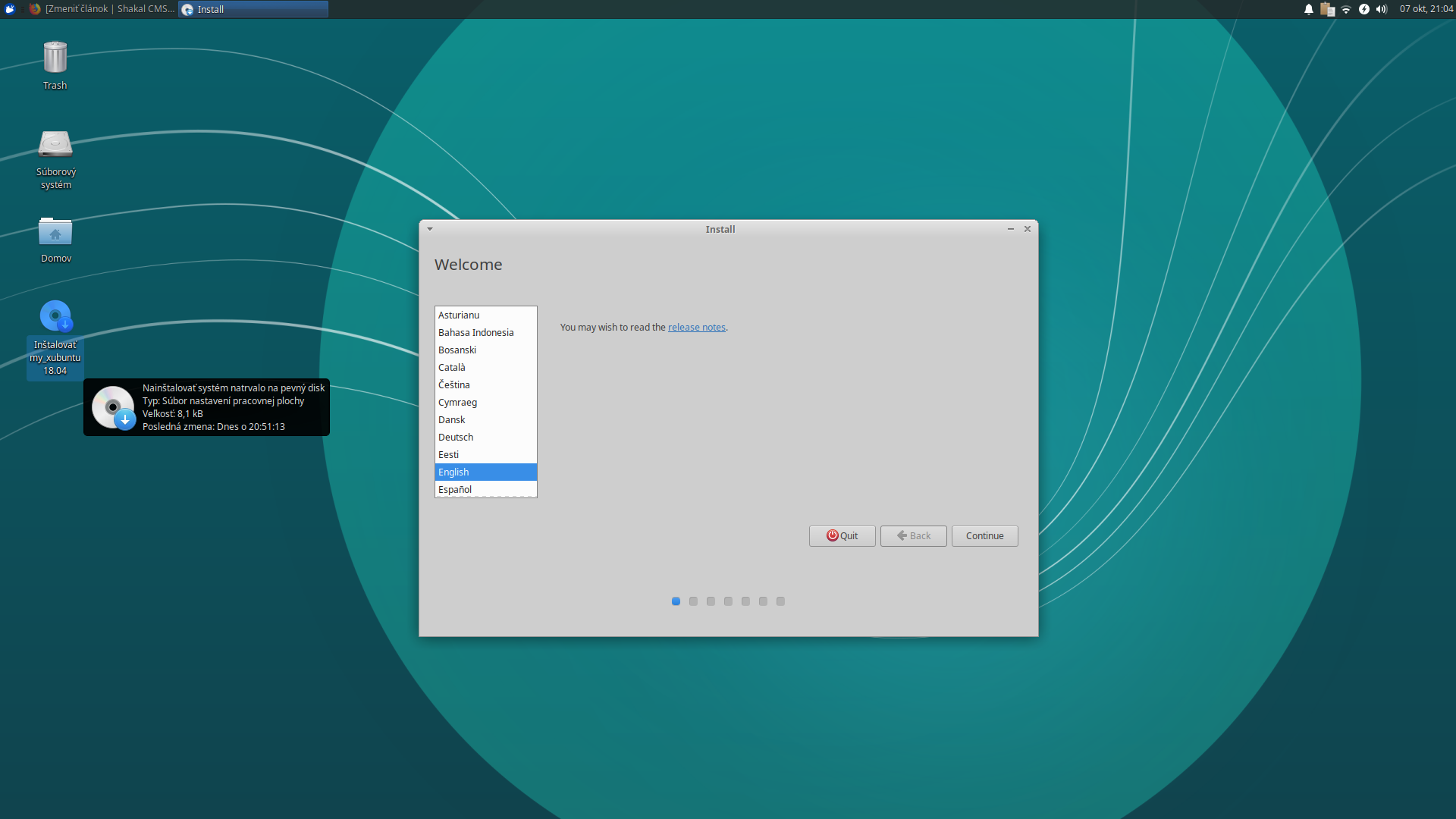

Dík za článok.
Tie programy čo používaš som fakt musel hádzať do internetového vyhľadávača :) Na flash sa už fakt vykašli.
- Vie to spraviť aj liveCD so zapisovateľnou partíciou? - Podľa tých obrázkov to vie spraviť nejakého "demo" usera bez hesla. Dúfam že to do ISO nezbalí aj hashe už existujúcich užívateľov. etc/shadow a pod.
K tej otázke ohľadne zapisovateľnej partícii sa prikláňam, špeciálne či to vie vytvoriť zapisovateľnú oblasť aj mimo užívateľského priestoru. Teda či sa na takto vytvorené médium dajú doinštalovať aj záplaty a doplnkové ovládače bez rebuildu obrazu.
PS: Pekný článok.
Vďaka. Po pravde skúšal som len dve možnosti, možnosť "čistej" distribúcie len s pridanými repozitármi a programami a možnosť distribúcie aj s nastaveniami v $HOME. Ale viem že je tu taká možnosť, že sa dá vytvoriť aj partícia s možnosťou zápisu, ale nemám odskúšané,,,
Áno, je tam možnosť aj na vytvorenie live so zapisovateľnou partíciou. Čo som skúšal tak to vytvorí vlastne čisté iso s pridanými programami, ak chceš uploadnem ho niekam a kľudne si ho vyskúšaj,,,
Takže radšej upresním informácie, podľa všetkého je možnosť upravovať filesystem s pripravenými súbormi pred vytvorením iso (pridávať súbory, meniť konfigy atď). Ale či je následne zapisovateľná partícia netuším. Inak ak sa nemýlim takéfo niečo vie urobiť MultiBootUSB s niektorými live distribúciami, z časových dôvodov som rád že som vôbec stihol toto, kto chce nech si vyskúša sám.